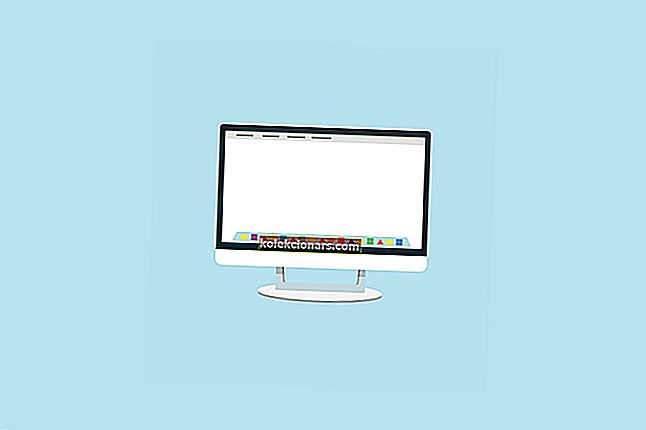
Windows 10 ponuja več funkcij kot katera koli različica sistema prej. Samo za upravljanje in prilagajanje namizja ima možnost uporabe več namizjev in še nekaj zanimivih funkcij.
Vendar nekateri niso zadovoljni z zasnovo sistema Windows 10; Nekateri imajo preprosto preveč ikon na namizju in se trudijo, da bi jih organizirali.
Kakor koli že, nekaj je treba storiti, da bo njihovo okolje bolj produktivno.
Če imate takšne težave, je verjetno najboljša rešitev uporaba zaganjalnika aplikacij. Z uporabo te vrste programske opreme boste lahko sprostili nekaj prostora na namizju in na pot vnesli odmerek svežine.
Poiskali smo najboljše zaganjalnike namiznih aplikacij za Windows 10 in ustvarili seznam najboljših, ki so trenutno na voljo.
Torej, če nameravate uporabiti zaganjalnik aplikacij, vendar se ne morete odločiti, kateri je najboljši, si oglejte naše mini preglede.
Najboljši zaganjalniki aplikacij za Windows 10
RocketDock

RocketDock je verjetno najbolj znano ime na tem seznamu. Verjetno ste že slišali za to ali ste jo morda celo uporabljali že v dneh sistema Windows XP, in uganite, združljiv je tudi z operacijskim sistemom Windows 10.
Če RocketDocka ne poznate, je to zaganjalnik programov / priklopna postaja, ki stoji na vrhu zaslona.
Dock je zasnovan po zagonski vrstici Mac OS X, njegov preprost namen pa je, da vaše najljubše bližnjice ostane na enem mestu, tako da lahko do njih vedno dostopate.
Ko namestite RocketDock, bo na njem nekaj privzetih bližnjic, vendar ga lahko preprosto spremenite in dodate poljuben program ali aplikacijo.
Najboljše pri RocketDocku je, da lahko prihrani veliko prostora na namizju, tako da, če imate veliko ikon, vam lahko to reši življenje.
RocketDock je na voljo brezplačno in si ga lahko ogledate na tej povezavi.
Prilagodite namizje z najboljšimi orodji za Windows 10!
ObjectDock

Tako kot RocketDock je tudi ObjectDock dobro znani zaganjalnik programov za Windows, ki obstaja že kar nekaj časa. Omogoča dodajanje priljubljenih programov in aplikacij v priklopno postajo za hiter dostop.
Uporabnikom sistema Windows 7 je celo dovolil, da so pripomočke dodali že v preteklosti, toda kot verjetno veste, je bila ta funkcija ukinjena.
Vendar pa še vedno obstaja možnost, da pripomočke dodate v sistem Windows 10, zato jih kombinirate z ObjectDock.
ObjectDock ima preprosto zasnovo, saj imate vtis, da vaše aplikacije "sedijo" na mizi. Dock je postavljen na vrh zaslona, tako da ne bo motil vašega dela.
Za še hitrejšo integracijo lahko v opravilno vrstico dodate ikone za hitri zagon.
ObjectDock je na voljo brezplačno in ga lahko prenesete s te povezave. Obstaja tudi plačljiva različica, ki prinaša nekaj dodatnih funkcij.
Zaganjalnik RK

RK Launcher je še ena brezplačna postaja za Windows 10, ki se uporablja za shranjevanje vaših najljubših aplikacij in programov. Dodate lahko popolnoma poljubno aplikacijo, lahko pa tudi datoteke in mape.
RK Launcher je postavljen na rob zaslona, ni pa nujno, da je to zgornji rob, saj ga lahko premaknete na katero koli stran zaslona, ki ga želite.
RK Launcher ima tudi preprost in čeden dizajn, ki se mora popolnoma združiti z vašim delovnim okoljem.
Sposobnost spreminjanja tem ter dodajanje ikon in pripomočkov po meri vam omogoča, da popolnoma prilagodite videz RK Launcherja.
Ker lahko RK Launcher postavite na katero koli stran zaslona in podpira različne aplikacije, programe in vrste datotek, je lahko odlična zamenjava za opravilno vrstico.
Čeprav je bil izdelan za prejšnje različice sistema Windows, RK Launcher še vedno dobro deluje v sistemu Windows 10.
RK Launcher je na voljo brezplačno in si ga lahko ogledate na tej povezavi.
Namizje Windows 10 bo videti lepše s temi pripomočki!
Izvršitelj

Executor je zelo preprost program / zaganjalnik aplikacij za Windows 10, ki vam omogoča dostop do katerega koli nameščenega programa v aplikaciji v računalniku, tako da preprosto vnesete njegovo ime.
Izvršitelj je postavljen v opravilno vrstico, zato morate le klikniti nanjo, vtipkati ime aplikacije, ki jo želite odpreti, in takoj se bo odprla.
Takoj, ko namestite ta program, indeksira vse nameščene programe in aplikacije, vnose v meni, seznam nedavno dostopnih elementov in še več.
To je zelo majhen program z velikostjo manj kot 1 MB, zato v bistvu ne bo zasedel virov, medtem ko se bo zagnal v ozadju.
Omogoča tudi, da programu dodelite določeno ključno besedo, zato vam ni treba vnašati polnega imena.
Poleg programov in aplikacij Executor dobro deluje tudi z URL-ji, zato, če morate hitro dostopati do določenega spletnega mesta, preprosto vnesite njegov naslov v Executor.
Če imate težave pri interakciji s privzetim iskalnikom Windows 10, Cortana, ali pa preprosto želite poskusiti kaj drugega, je Executor lahko odlična alternativa.
Executor je na voljo brezplačno in ga lahko prenesete s te povezave.
Lansiran

Launchy je še en strašno preprost zaganjalnik za Windows, ki prav tako nemoteno deluje v sistemu Windows 10.
Največja prednost Launchyja je ta, da je pripravljen za uporabo takoj, ko ga namestite, saj vam ni treba nastaviti niti ene stvari.
Ko odprete program, se prikaže samo vrstica za iskanje, skupaj z majhno ikono nadzorne plošče.
Torej, samo vnesite ime programa, ki ga želite odpreti, in predlogi se bodo pojavili v kratkem.
Launchy ne odpira samo običajnih programov ali aplikacij, lahko tudi išče stare datoteke, shranjene v več mapah, kar je lahko več kot koristno.
Čeprav Launchy ne ponuja toliko funkcijskih funkcij kot Executor, ga lahko še vedno prilagodite s preoblekami in vtičniki.
Ta program lahko služi tudi kot trdna zamenjava za vgrajeno Iskanje Windows 10.
Launchy je na voljo brezplačno in ga lahko prenesete s te povezave. Program je na voljo v prenosni in .exe različici.
Oglejte si ta podroben vodnik in se naučite, kaj storiti, če se namizje nalaga počasi!
XWindows Dock

Čeprav lahko zaradi njegovega imena mislite, da ta program deluje samo v operacijskem sistemu Windows XP, je dejansko popolnoma združljiv z operacijskim sistemom Windows 10.
XWindows Dock posnema orodne vrstice zaganjalnika MacOS in ponuja nekaj možnosti, ki so na voljo tudi v Applovem orodju.
Najboljša stvar tega doka je, da vam omogoča popolno prilagoditev. Videz lahko spremenite tako, da dodate grafične učinke, kot so odsevi, prosojnost, senca, zamegljenost in še več.
Toda poleg čudovitega videza vam XWindows Dock ponuja tudi izjemne funkcionalne funkcije. Dodate lahko svoje najljubše aplikacije in programe ter nekatere druge funkcije sistema Windows.
Z upraviteljem vtičnikov lahko vmesniku dodate tudi nekatere vtičnike po meri, na primer vsebnik skladovnice, podobno kot dock Stacks, ki ga vidite v RocketDocku.
Vendar je po nekaterih spletnih ocenah uporaba XWindows Dock sprva zapletena, zato boste morda potrebovali nekaj časa, da se nanjo navadite.
XWindows Dock je na voljo brezplačno in ga lahko prenesete s te povezave.
InerziaSmartLaunch

V redu, govorili smo o preprostih zaganjalnikih aplikacij za Windows, vendar preprostejši od InerziaSmartLaunch ne more biti. Celoten vmesnik tega zaganjalnika je samo iskalna vrstica!
Ko vnesete ime aplikacije, ki jo želite odpreti, se v kontekstnem meniju, tako kot v brskalnikih, pri Googlu prikažejo predlogi.
Toda kljub izjemno preprostemu videzu lahko InerziaSmartLaunch dejansko veliko naredi za vas.
Seveda lahko iščete običajne aplikacije in programe, omogoča pa vam tudi iskanje kakršnega koli nedavnega dokumenta, mape (sistemske ali katere koli druge) ali česar koli drugega.
Torej, samo vnesite tisto, kar iščete, in InerziaSmartLaunch ga bo našel za vas.
Ta program ima dejansko nekaj dodatnih funkcij, ki so lahko več kot koristne. Na primer, omogoča vam, da določeno ključno besedo povežete z aplikacijo ali programom in jo odprete preprosto tako, da vnesete to ključno besedo.
Uporabite lahko katero koli kombinacijo ključnih besed, vključno z eno črko.
InerziaSmartLaunch je na voljo brezplačno in ga lahko prenesete s te povezave.
Circle Dock

CircleDock je zanimiv zaganjalnik programov za Windows, predvsem zaradi svojega edinstvenega videza. No, točno to pove že njegovo ime, krožni dock za zagon aplikacij.
Toda ta zaganjalnik deluje tudi drugače kot običajni zaganjalniki, ker ga ni ves čas na zaslonu.
Če želite odpreti CircleDock, ga morate najprej zagnati in takoj se bo pojavil poleg kazalca miške, kjer koli že je.
Takoj ko se priklopna postaja odpre, boste videli vse pripete aplikacije in programe razvrščene v krožnem vrstnem redu in do njih boste lahko dostopali z enim samim klikom.
Poleg običajnih programov in aplikacij lahko v CircleDock dodate tudi druge datoteke in mape.
Ta program ponuja tudi nekaj osnovnih možnosti prilagajanja in podpira več monitorjev in navideznih namizjev.
Circle Dock je brezplačen in je na voljo kot prenosni program, zato se vam ni treba truditi z njegovo namestitvijo. Lahko ga prenesete s te povezave.
Vaše namizje bo videti čudovito s pomočjo teh aplikacij za ozadja za Windows 10!
WinLaunch

WinLaunch je še ena brezplačna imitacija zaganjalnikov aplikacij iz Appleovih operacijskih sistemov. Ta program temelji na zaganjalniku iz operacijskega sistema Mac OS X Lion.
Podobno kot Circle Dock se v ozadju začne minimizirati in ga aktivirate s pritiskom na bližnjično tipko Shift + Tab.
Ko je vrstica zaganjalnika aktivirana, se prikaže in prikaže seznam vseh pripetih programov in aplikacij.
Takoj, ko se WinLaunch odpre, se ikone na namizju skrijejo, ozadje pa se zamegli, kar je lep dizajn.
Bližnjice lahko združite po skupinah, podobno kot v iOS-u; preprosto povlecite in spustite eno ikono v drugo, da ustvarite skupino.
Ustvarite lahko poljubno število skupin in izvedete nadaljnje prilagoditve, na primer dodajanje imena skupine.
Obstaja tudi "način migočanja", ki vam omogoča premikanje ikon iz ene skupine v drugo.
Če želite ikone dodati v WinLaunch, pritisnite tipko F na tipkovnici, zaganjalnik bo nato pomanjšan v manjše premično okno, kamor lahko dodate ikone s povlečenjem in spuščanjem.
WinLaunch je na voljo brezplačno in ga dobite na tej povezavi.
Predjed

Appetizer je odprtokodni zaganjalnik aplikacij za Windows 10.
Zasnova je zelo preprosta (tako kot večina zaganjalnikov), ponuja pa tudi nekaj uporabnih funkcij za dostop do vaših najljubših aplikacij in programov.
Prva stvar, ki jo boste opazili pri tem programu, je njegov nenavaden videz.
S temi gumbi in vmesnikom, podobnim kalkulatorju, nas je spomnil na Microsoftovo starodavno orodje za matematiko (obvestite nas, če se strinjate).
A dovolj z nostalgičnimi primerjavami, poglejmo, kaj lahko ta program stori za vas.
Za razliko od večine zaganjalnikov, ki sistem samodejno iščejo nameščene aplikacije in programe, Appetizer dejansko zahteva, da z njim vnesete programe, do katerih želite dostopati.
Predjed si lahko s te povezave naložite brezplačno.
Naj bo vaše namizje barvito z najboljšo programsko opremo za umerjanje barv zaslona za osebne računalnike s sistemom Windows!
Pristanišče Winstep Nexus

Čeprav je funkcionalnost verjetno najpomembnejša stvar, vas Winstep Nexus Dock dejansko želi očarati s svojim osupljivim videzom.
Ta zaganjalnik aplikacij je eden najbolje zasnovanih v podjetju in ima celo nekaj možnosti prilagajanja.
Ena od možnosti prilagajanja je možnost nastavitve ikon po meri za elemente na dok.
Kar zadeva uporabnost, je Nexus Dock pravzaprav precej preprosto orodje za uporabo.
Deluje po principu povleci in spusti, zato je vse, kar morate storiti, da pripnete svoj najljubši program ali aplikacijo, preprosto premikanje na mizi s kazalcem miške.
Nexus Dock poleg običajnih programov podpira tudi datoteke, mape in druge funkcije. Vse ima svojo ikono na dok, zato ne boste imeli težav prepoznati, kaj je kaj.
Priklopna postaja Nexus lahko služi tudi kot zamenjava za opravilno vrstico, saj lahko na priklopni postaji prikaže minimizirane, delujoče programe in sistemski pladenj.
Winstep Nexus Dock je na voljo brezplačno in ga lahko prenesete s te povezave. Če želite še več funkcij, lahko profesionalno različico kupite za 24,95 USD.
7Naložbe

Kot že ime pove, je 7Stacks brezplačen zaganjalnik programov za Windows, ki posnema funkcionalnost skladov iz operacijskega sistema Mac OS X.
Omogoča shranjevanje v glavnem map, pa tudi datotek in programov v posebne 'sklade' v opravilni vrstici sistema Windows.
Ko ustvarite nov kup, lahko vanj pripnete do 10 map in do njih dostopate s preprostim pritiskom na gumb v opravilni vrstici.
V bistvu lahko na mape 7Stacks prilepite katero koli mapo, od posebnih map, kot je Moj računalnik, do običajnih map na trdem disku.
Če mape Stacks ne želite postaviti v opravilno vrstico, lahko uporabite ročni menijski način in jih pustite na namizju.
Ta programska oprema je uporabna, če morate med delovnim dnem dostopati do številnih map, vendar ne želite ostati na namizju in delati zmede.
7Stacks je na voljo brezplačno in si ga lahko ogledate na tej povezavi.
To je to za naš seznam 12 najboljših zaganjalnikov aplikacij in programov za Windows 10. Vsi ti zaganjalniki lahko ponudijo nekaj posebnega in vsak od njih lahko nadomesti določeno funkcijo sistema Windows 10.
Če torej niste zadovoljni s tem, kako je Micrsoft opravil svoje delo z nekaterimi funkcijami ali pa preprosto želite preizkusiti nekaj novih rešitev, so programi iz tega članka popolnoma primerni za to.
POVEZANE ZGODBE, KI JIH MORATE OGLEDATI:
- 10 najboljših časovnih aplikacij za Windows 10 za povečanje produktivnosti
- Kako ustvariti prenosne programe v sistemu Windows 10
- Kako rešiti puščanje pomnilnika v operacijskem sistemu Windows 10
- Najboljših 9 orodij WiFi za povečanje zmogljivosti v sistemu Windows 10
- 8 najboljših orodij za upravljanje diskov za Windows


